??同学们知道火猫tv这款软件吗?很多的用户都在使用,不过你们晓得使用火猫tv如何直播吗?下文就带来了火猫tv中直播的具体步骤介绍。

??1、目前暂时不支持第三方账号登录,主播们可以用手机、邮箱登录;qq登录的主播,请至个人中心绑定手机或邮箱,并设置密码后,用手机或邮箱登录。
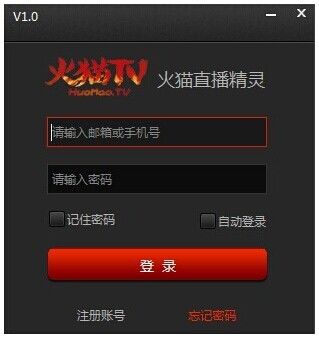
??2、进入主界面设置直播源

??3.“重要”添加直播源
??直播源可以从“选择游戏”、“选择窗口”、“截取屏幕”这三种中选择一个即可
??1) 添加游戏源:点击“选择游戏”系统会自动抓取目前电脑中已经打开的游戏;由于某些游戏自身的限制,比如没有无边框设置,则该游戏直播精灵无法抓取,请用“截取屏幕”或“选择窗口”模式添加直播源;

??2) 添加窗口源,请确保已打开了想添加的客户端窗口,若软件未读取到窗口,请点击刷新,如图。

??3) 截取屏幕获取直播源,根据提示,选择窗口大小,如图:

??4.管理添加好的直播源
??添加好的直播源,可在场景区域进行管理,对直播源进行选择或删除

??5.添加完毕所有直播源后,点击开始预览,可预览已添加的内容,并编辑。

??6.点击开始直播即可直播

??根据上文讲述的火猫tv中直播的具体步骤介绍,你们是不是都学会啦!
 天极下载
天极下载































































